
PowerPoint2003是微软公司提供的一款幻灯片制作软件,该软件一般与投影仪来配合使用,不管是在演讲、上课、开会、培训等宣传上,这都是必不可少的工具和设备。工作中我们经常需要把幻灯片打印出来校对一下其中的文字,但是,一张纸只打印出一幅幻灯片,太浪费了,如何设置让一张打印多幅呢?具体操作就让Word联盟为大家带来分享!
动画演示:
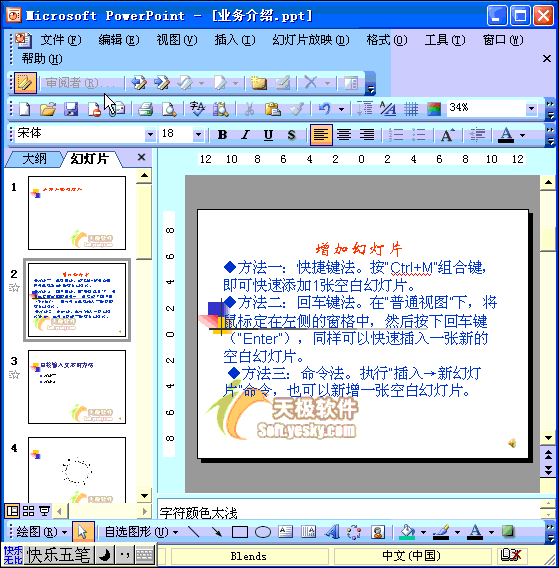
①在PowerPoint中单击菜单中的“文件→打印”,打开“打印”对话框。
②在打开的“打印”对话框中将“打印内容”设置为“讲义”,然后再设置一下其他参数,确定打印即可。
提示:
①如果选中“颜色/灰度”下面的“灰度”选项,打印时可以节省墨水。
②如果经常要进行上述打印,将其设置为默认的打印方式:执行“工具→选项”命令,打开“选项”对话框,切换到“打印”标签下,选中“使用下列打印设置”选项,然后设置好下面的相关选项,确定返回即可。
注 :更多精彩教程请关注电脑教程栏目,办公群:185219299 欢迎你的加入
零七网部分新闻及文章转载自互联网,供读者交流和学习,若有涉及作者版权等问题请及时与我们联系,以便更正、删除或按规定办理。感谢所有提供资讯的网站,欢迎各类媒体与零七网进行文章共享合作。

